Kooboo adalah sistem manajemen konten (CMS) yang fleksibel, dapat diperluas, dan lintas platform berdasarkan ASP.NET MVC. Ini digunakan untuk mengembangkan halaman statis atau kompleks dan situs web yang kuat. Ini mendukung sistem Windows, Mac OS dan Linux, dan membantu Anda dengan semua tugas reguler pengembangan situs web. Muncul dengan serangkaian fitur yang kaya seperti alur kerja, kontrol versi, penerbitan, dan layanan integrasi.
Dalam tutorial ini, kita akan mempelajari cara menginstal Kooboo CMS di server Ubuntu 20.04.
Prasyarat
- Server yang menjalankan Ubuntu 20.04.
- Kata sandi root dikonfigurasi di server Anda.
Instal Microsoft .NET Framework
Sebelum memulai, Anda perlu menginstal Microsoft .NET framework di sistem Anda agar Kooboo berfungsi.
Pertama, Anda memerlukan kunci Microsoft, repositori produk, dan menginstal dependensi yang diperlukan. Untuk melakukannya, unduh paket Microsoft dengan menjalankan perintah berikut:
wget https://packages.microsoft.com/config/ubuntu/20.04/packages-microsoft-prod.deb
Selanjutnya, instal paket yang diunduh dengan perintah berikut:
dpkg -i packages-microsoft-prod.deb
Selanjutnya, perbarui repositori dan instal kerangka kerja Microsoft .NET dengan perintah berikut:
apt-get update -y
apt-get install aspnetcore-runtime-2.1
Setelah selesai, Anda dapat melanjutkan ke langkah berikutnya.
Instal CMS Kooboo
Pertama, unduh versi terbaru Kooboo CMS dari situs resminya:
wget https://www.kooboo.com/download/kooboolinux.zip
Setelah unduhan selesai, unzip file yang diunduh dengan perintah berikut:
unzip kooboolinux.zip
Selanjutnya, ubah direktori ke Kooboo dan mulai server web menggunakan perintah berikut:
cd Kooboo
dotnet Kooboo.App.dll
Setelah server web berhasil dimulai, Anda akan mendapatkan output berikut:
web Server Started port:80
Mengakses Antarmuka Web Kooboo
Sekarang, buka browser web Anda dan ketik URL http://your-server-ip. Anda akan diarahkan ke halaman login Kooboo:
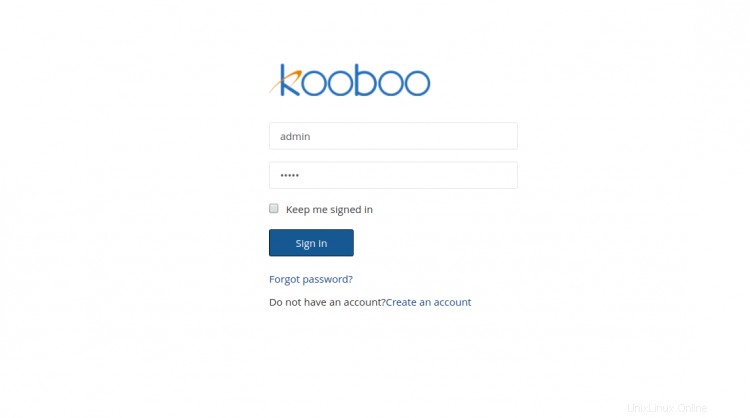
Berikan nama pengguna default sebagai admin dan kata sandi sebagai admin, dan klik Tanda di tombol. Anda akan melihat halaman berikut:
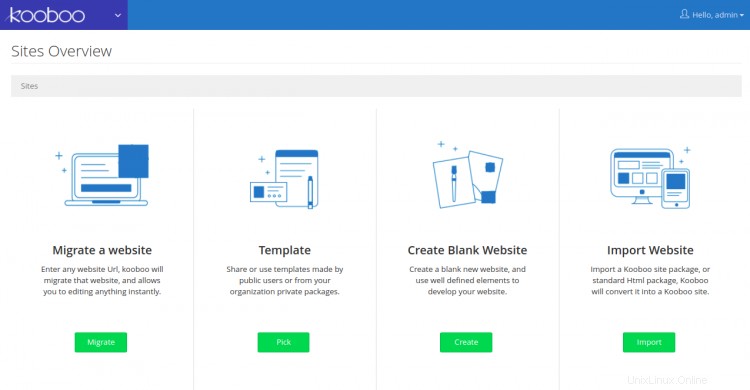
Pilih Template dan klik Pilih tombol. Anda akan melihat halaman berikut:
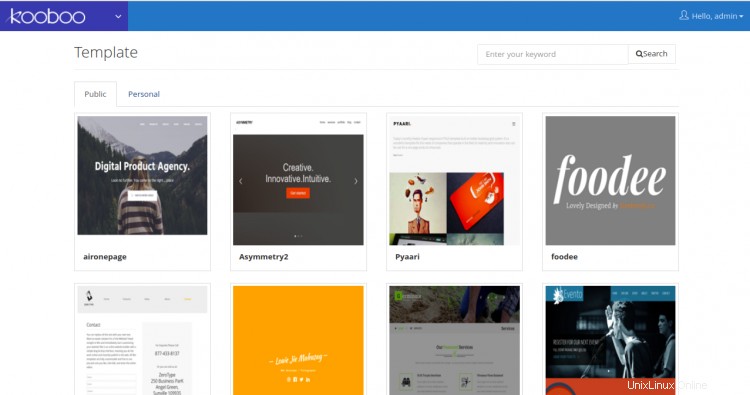
Klik Templat any mana saja . Anda akan melihat halaman berikut:
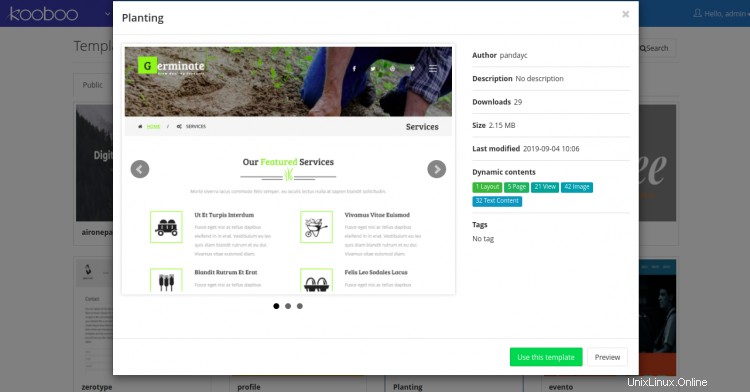
Klik Gunakan template ini . Anda akan melihat halaman berikut:
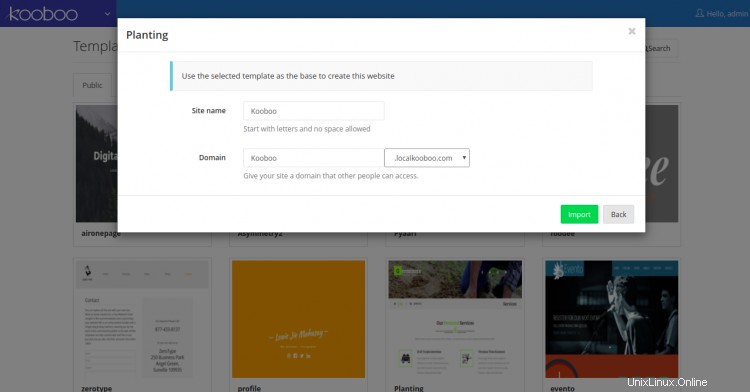
Berikan nama situs, domain, dan klik Impor tombol. Anda akan melihat dasbor Kooboo di halaman berikut.
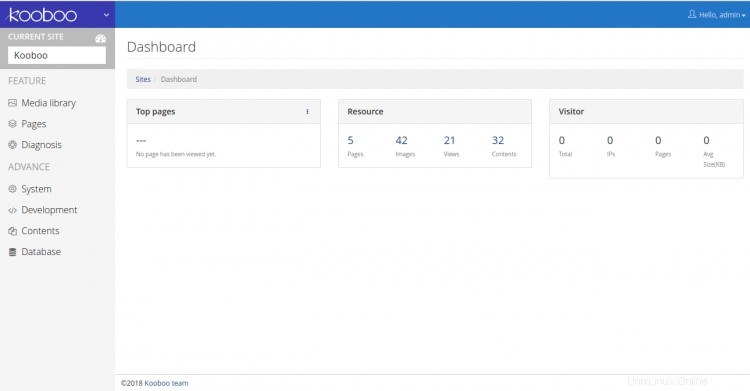
Kesimpulan
Selamat! Anda telah berhasil menginstal Kooboo CMS di server Ubuntu 20.04. Anda dapat mengedit template yang ada atau mulai membuat situs web baru. Jangan ragu untuk bertanya kepada saya jika Anda memiliki pertanyaan.